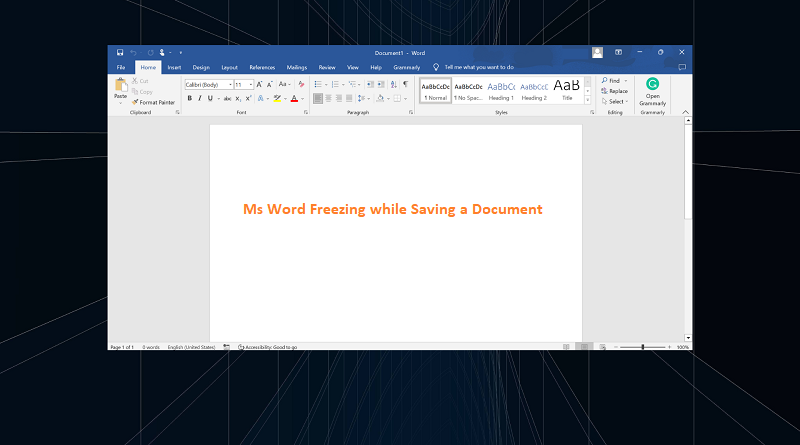Microsoft Word هنگام ذخیره یک فایل هنگ می کند.
- فریز شدن برنامه مایکروسافت ورد هنگام ذخیره یک سند(فایل)، یک مشکل رایج است که کاربران با آن مواجه هستند و اغلب زمانی که سند خراب است به وجود میآید.
- هنگامی که با این مشکل مواجه میشوید، رویکرد اصلی شما باید تعمیر سند یا تغییر مسیر آن باشد.
- به عنوان آخرین راه حل، کاربران همیشه میتوانند یک تعمیر آنلاین در Microsoft Office انجام دهند.
مایکروسافت ورد یک واژه پرداز محبوب و بخشی از مجموعه آفیس است. هم در خانه و هم در محل کار استفاده میشود و اغلب اولین انتخاب کاربران است. اما بسیاری متوجه شدهاند که Word هنگام ذخیره یک سند هنگ میکند.
این مشکل خاص که در آن Word هنگام ذخیره یک سند از کار میافتد یا مسدود میشود، حالات متفاوتی دارد و به رویکرد خاصی نیاز دارد.
چرا سند(فایل) Word من هنگ کرده است؟
در اینجا چند دلیل آمده است که اسناد Word هنگام ذخیره آنها فریز میشوند:
- سند خراب است: اغلب اوقات، شما ناآگاهانه روی یک سند خراب کار میکنید و در نتیجه، تغییرات در آن توسط Microsoft Word ذخیره نمیشود.
- مشکلات مربوط به درایو ذخیرهسازی سند: در برخی موارد، درایو ذخیرهکننده سند ممکن است مشکلاتی بر عملکرد خواندن و نوشتن تأثیر بگذارد. بنابراین، Word هنگام ذخیره یک سند فریز میشود.
- سرعت پایین اینترنت: اگر روی فایلهای ذخیرهشده در فضای ابری کار میکنید، سرعت پایین اینترنت روی صرفهجویی در زمان تأثیر میگذارد و در برخی موارد ممکن است Word از کار بیافتد.
- مشکلات مایکروسافت آفیس: همچنین این احتمال وجود دارد که مایکروسافت آفیس در داخل با مشکلاتی مواجه شود که بر عملکرد اصلی آن تأثیر میگذارد.
چه کاری میتوانم انجام دهم هنگامی که Word هنگام ذخیره یک سند قفل میشود؟
قبل از اینکه به سراغ راه حلهای کمی پیچیده برویم، این ترفندهای سریع را امتحان کنید:
- رایانه را مجدداً راهاندازی کنید و بررسی کنید که آیا Word هنگام ذخیره اسناد خراب میشود یا خیر.
- فایل را به پوشه دیگری یا احتمالاً دسکتاپ منتقل کنید و سعی کنید آن را ذخیره کنید.
- هنگام کار بر روی فایلهای ذخیرهشده در ابر، باید اتصال اینترنت سریع داشته باشید، بنابراین آن را بررسی کنید.
- در صورتی که فایل در OneDrive یا سرویس ابری دیگری ذخیره شده است، آن را در رایانه دانلود کرده و سپس روی آن کار کنید.
اگر هیچکدام کار نکرد، به اصلاحات لیست بعدی بروید.
1. سند را تعمیر کنید
- Microsoft Word را اجرا کنید، روی Open به سمت چپ کلیک کنید و سپس بر روی Browse کلیک کنید .
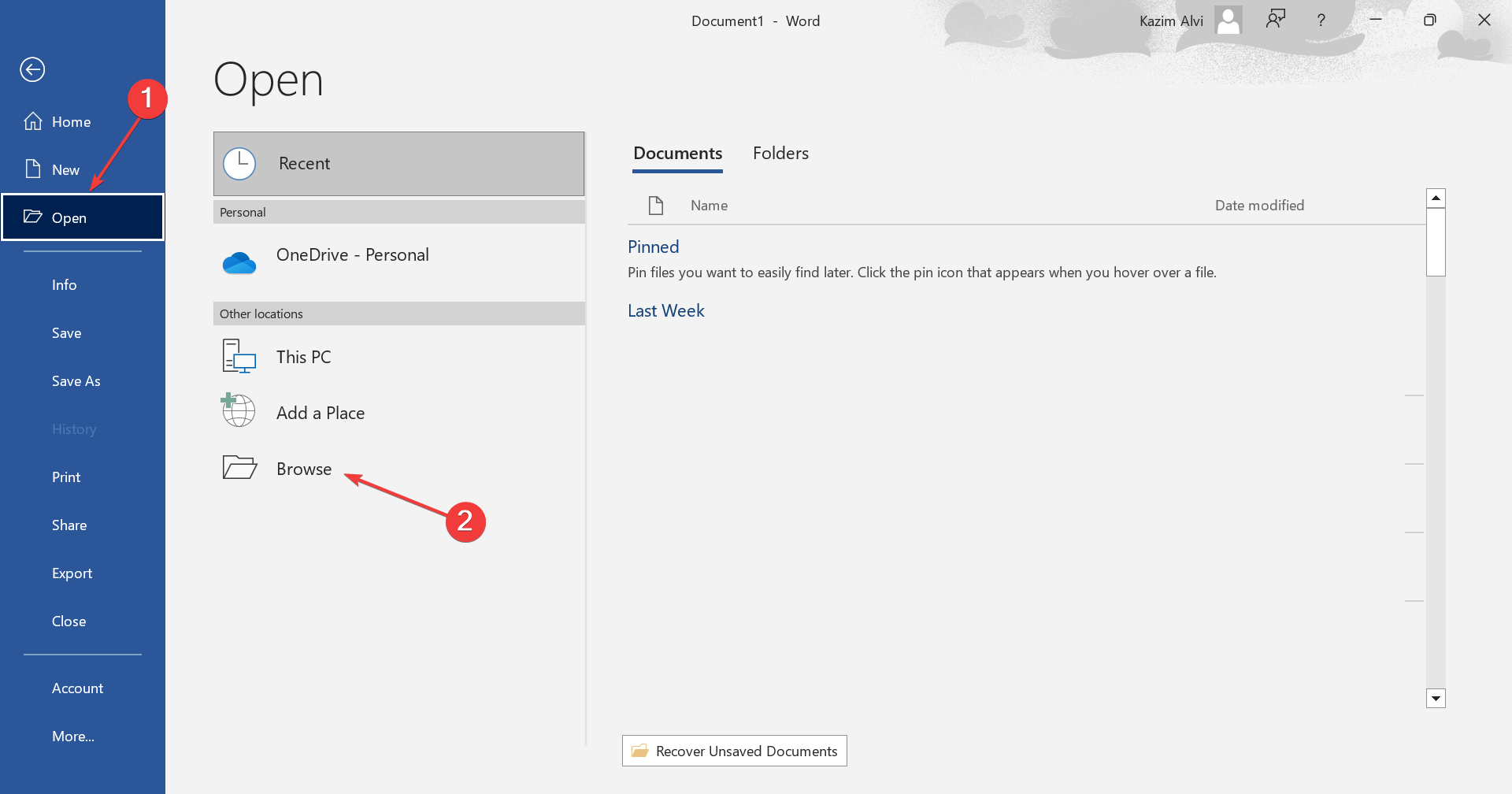
- به پوشه مورد نظر بروید، فایل آسیب دیده را انتخاب کنید، روی فلش کنار Open کلیک کنید و روی Open and Repair کلیک کنید .
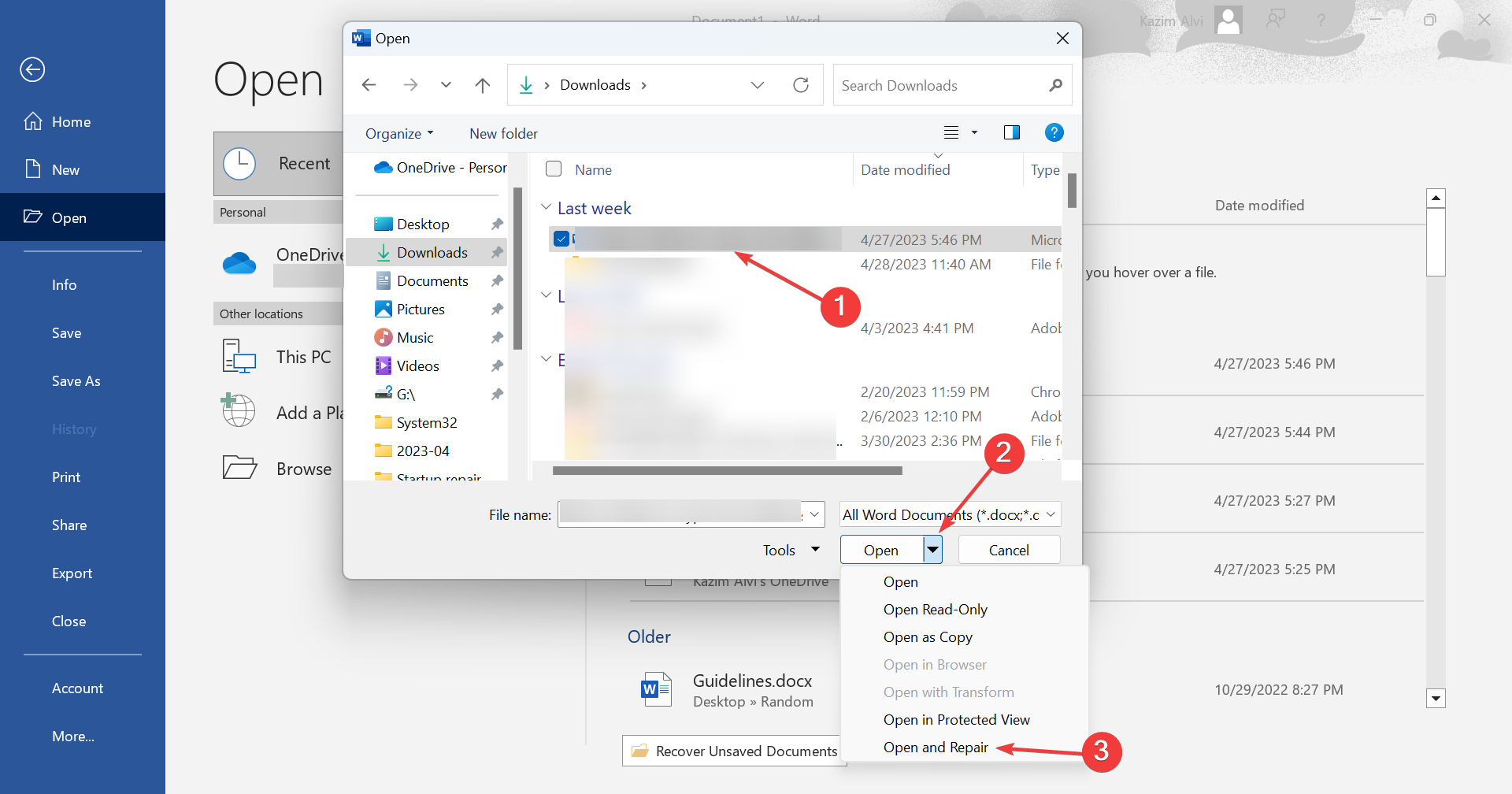
- پس از باز شدن سند در Word، بررسی کنید که آیا اکنون میتوانید آن را ذخیره کنید.
2. Word را در حالت Safe Mode اجرا کنید
- کلید Windows+R را فشار دهید تا پنجره Run باز شود، winword /safe را در قسمت متن تایپ کنید و Enter را بزنید.
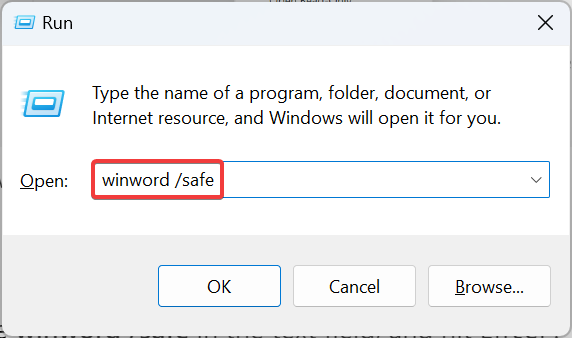
- پس از باز شدن Word، سند را بارگیری کنید و بررسی کنید که آیا مشکل حل شده است یا خیر.
در صورتی که Word هنگام ذخیره یک سند، حتی در حالت ایمن، هنگ میکند، احتمالاً مشکل اساسی است و تعمیر باید موارد را برطرف کند. اما اگر مشکل ناپدید شد، احتمالاً یک افزونه مقصر است.
3. افزونهها را غیرفعال کنید
- مایکروسافت ورد را باز کنید و روی گزینهها (Options) در پایین سمت چپ کلیک کنید.
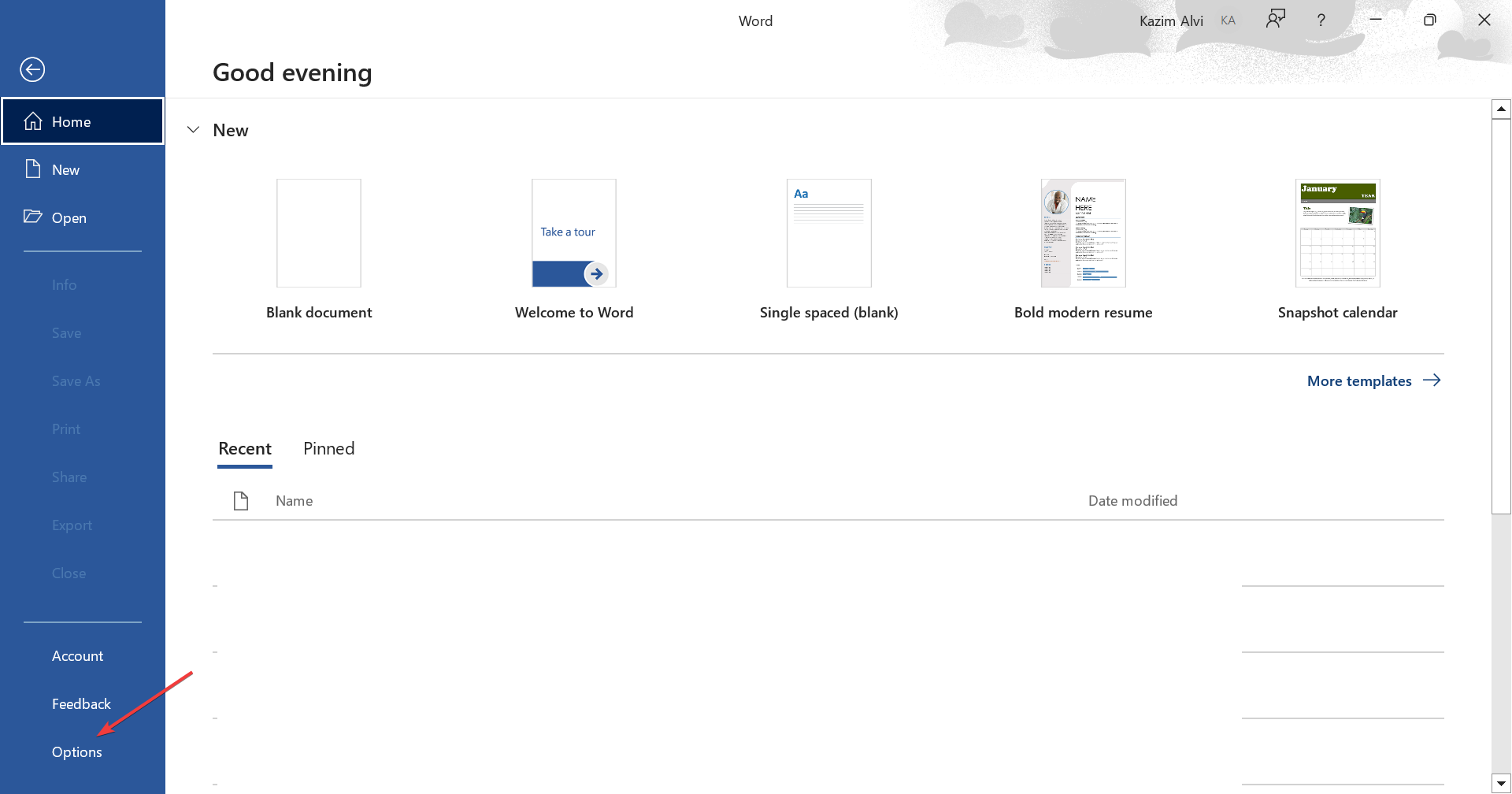
- از قسمت ناوبری به تب Add-ins رفته و روی Go with COM Add-ins انتخاب شده کلیک کنید.
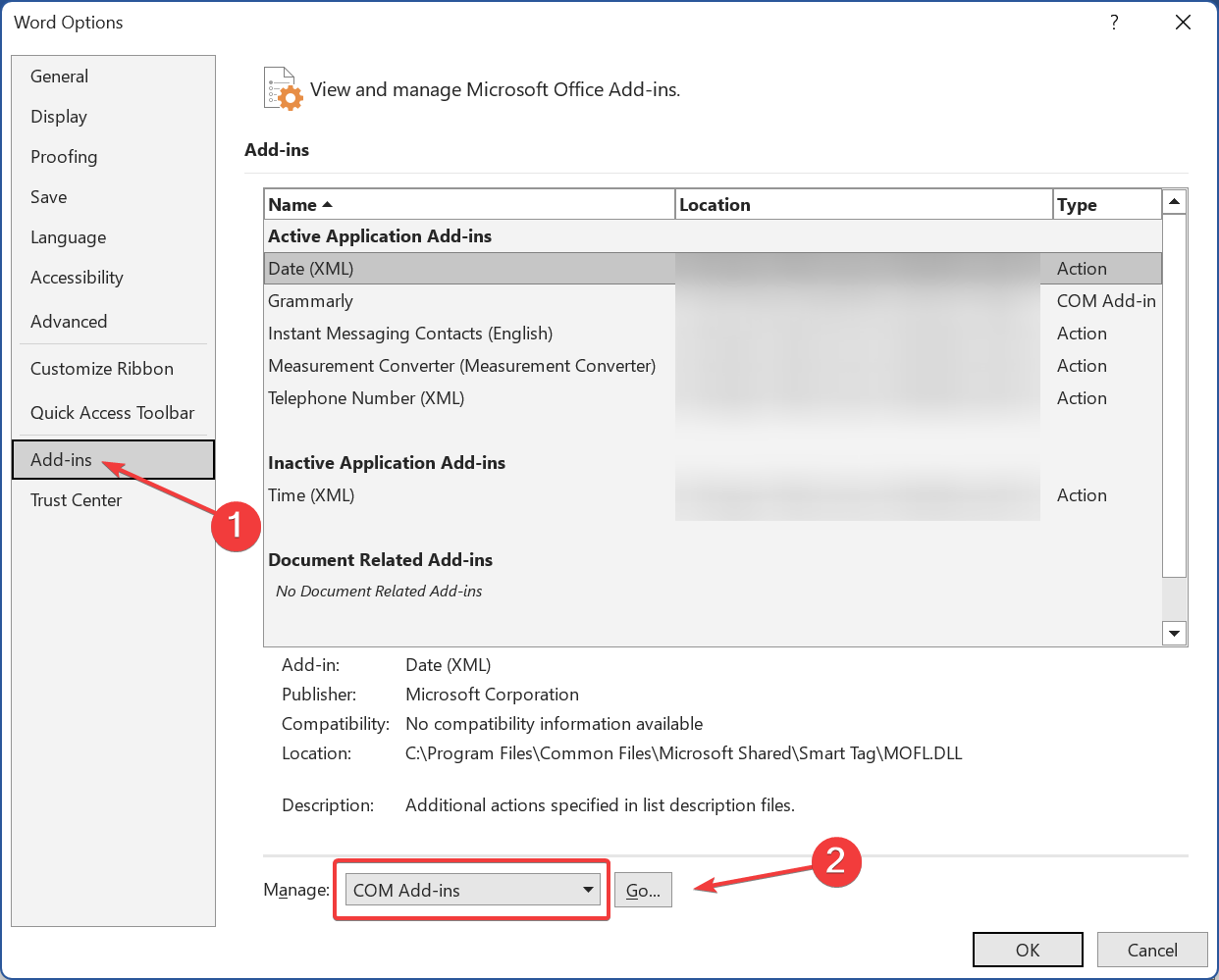
- هر افزونه نصب شده را انتخاب کنید و روی Remove کلیک کنید.
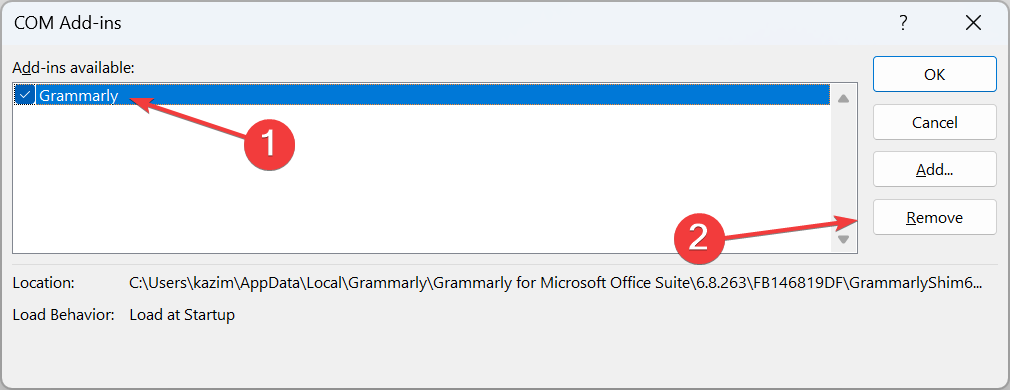
- پس از اتمام، Microsoft Word را مجدداً راهاندازی کنید.
بسیاری از کاربران اغلب افزونههایی را نصب میکنند که میتوانند بر عملکرد واژهپرداز تأثیر بگذارند و هنگام ذخیره یک سند، آن را فریز میکنند. همچنین، بهجای حذف یکباره همه افزونهها، آنها را بهصورت جداگانه حذف کنید تا مورد تضاد مشخص شود و سپس بقیه را دوباره نصب کنید.
4. هر گونه به روز رسانی معلق را نصب کنید.
- در Microsoft Word، روی Account در گوشه پایین سمت چپ کلیک کنید.
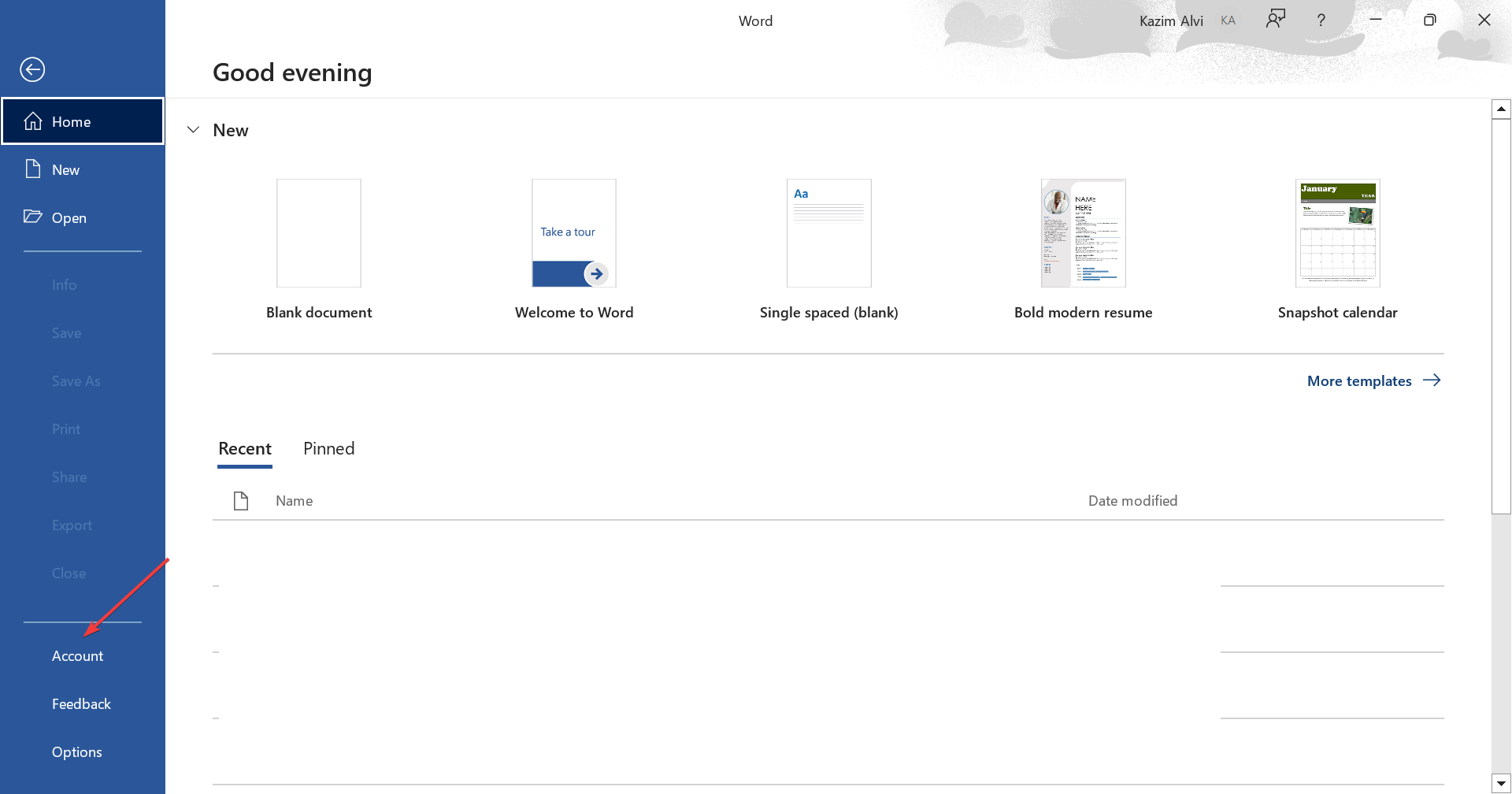
- حالا روی گزینه Update کلیک کنید و از منو گزینه Update Now را انتخاب کنید.
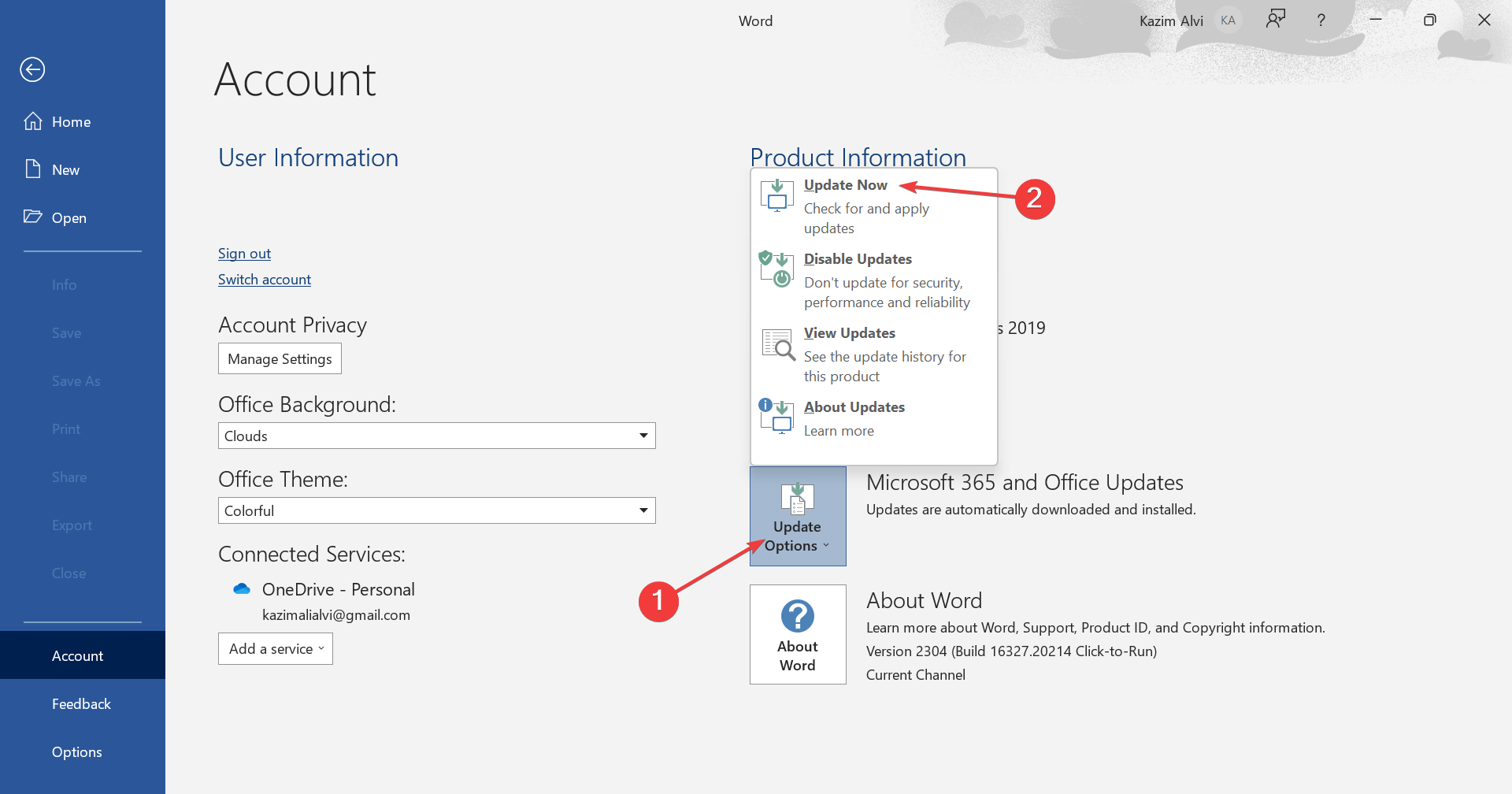
- منتظر بمانید تا هر بهروزرسانی موجود نصب شود.
مایکروسافت یک اشکال در Microsoft Word را تأیید کرد که منجر به مسدود شدن هنگام ذخیره یک سند میشد و سپس یک وصله برای آن از طریق بهروزرسانیها منتشر شد. بنابراین مطمئن شوید که آخرین نسخه Word را اجرا میکنید.
5. همگام سازی OneDrive را غیرفعال کنید(Sync)
- روی نماد OneDrive در سینی سیستم، سپس روی نماد تنظیمات کلیک کنید و Pause syncing را انتخاب کنید.
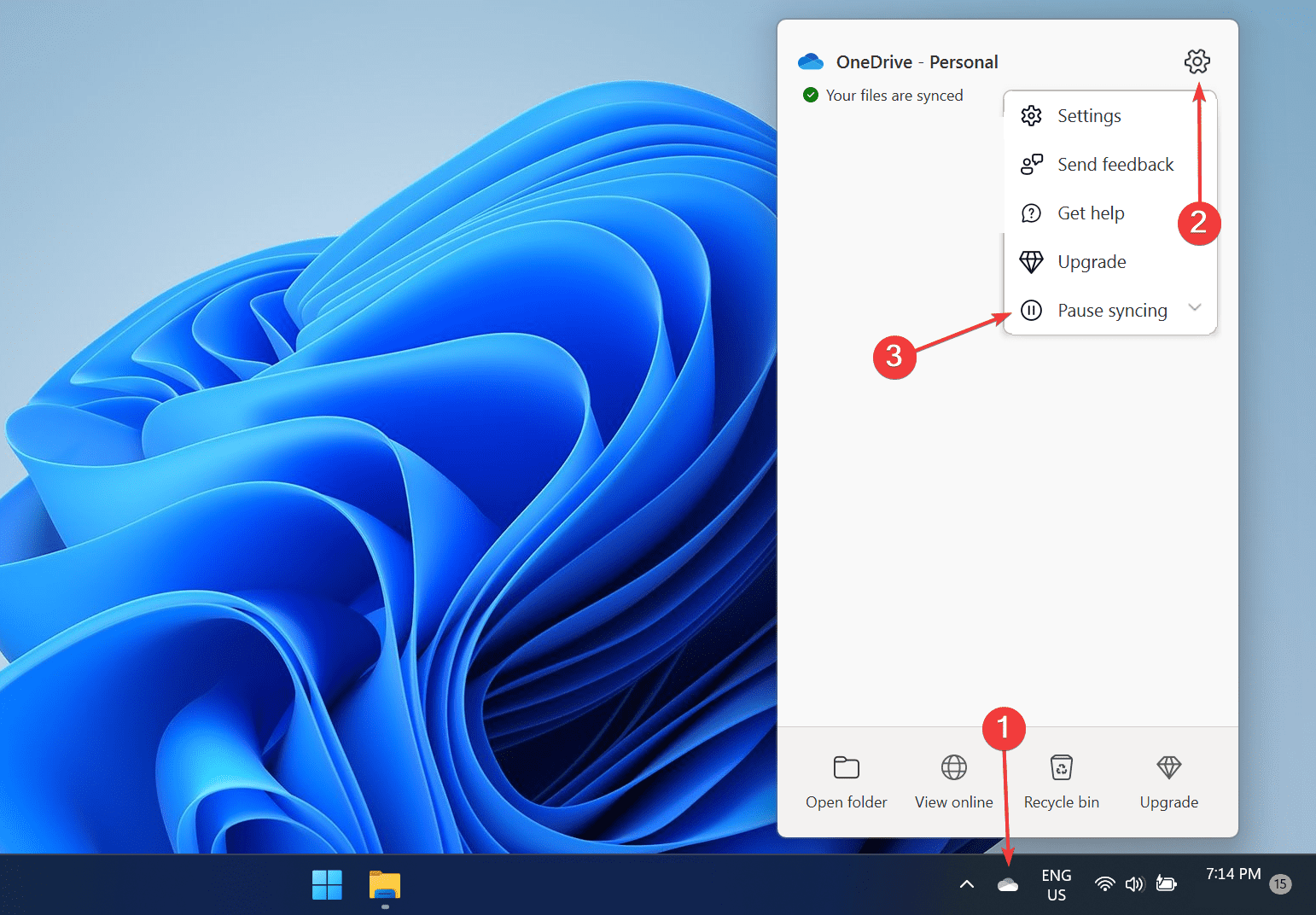
- اکنون از بین گزینههای موجود، 24 ساعت را انتخاب کنید.
پس از غیرفعال کردن همگامسازی OneDrive به مدت 24 ساعت، اگر Word هنگام ذخیره یک سند فریز نمیشود، مشکل را پیدا کردهاید و یک راهحل آسان غیرفعال کردن OneDrive برای همیشه است.
6. مایکروسافت آفیس را تعمیر کنید
- کلید Windows+R را فشار دهید تا پنجره Run باز شود،appwiz.cpl را در قسمت متن تایپ کنید و OK را کلیک کنید .
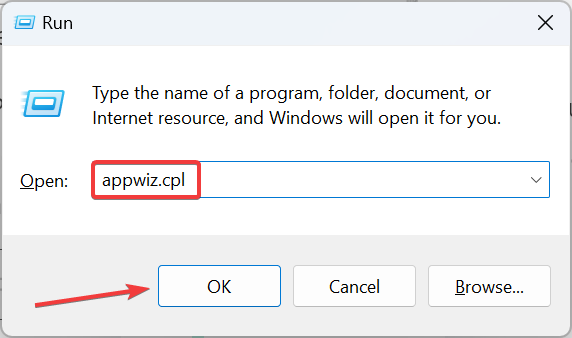
- Microsoft 365 (یا Office 365) را از لیست برنامههای نصب شده انتخاب کنید و روی Change کلیک کنید.
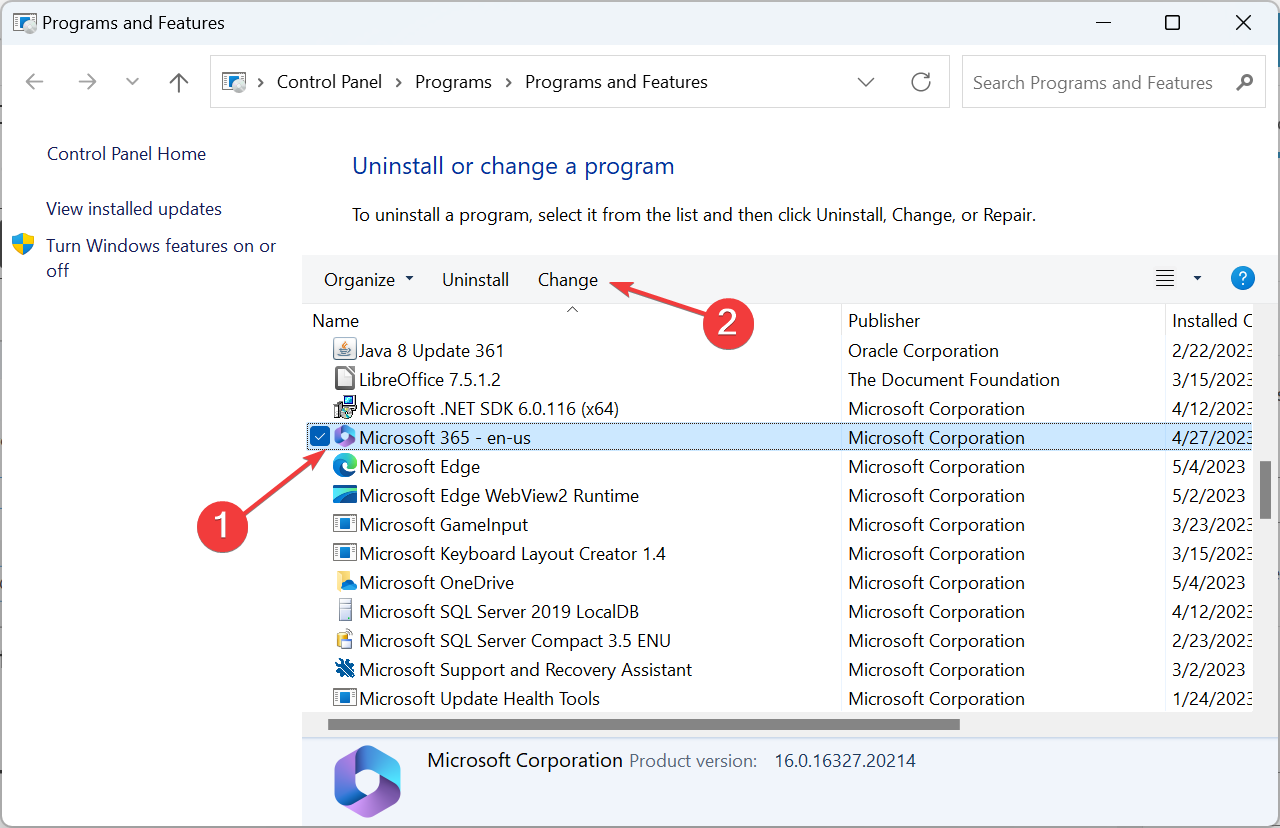
- Online Repair را انتخاب کنید و سپس روی Repair کلیک کنید.
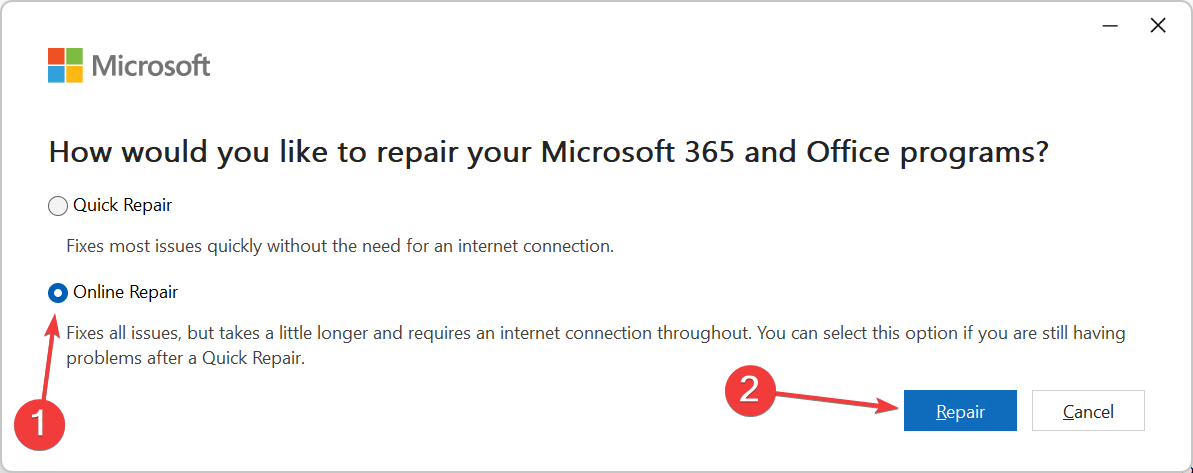
- مجدداً روی Repair در اعلان تأیید کلیک کنید و منتظر بمانید تا فرآیند تکمیل شود.
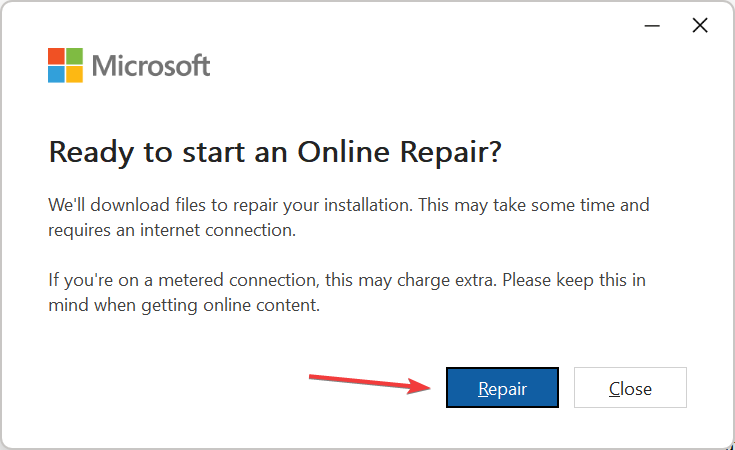
اغلب این مشکل با مایکروسافت آفیس است و بر هر برنامهای در مجموعه تأثیر میگذارد، در این صورت، اگر میپرسید چگونه سند Word فریز شده را ذخیره کنید، انجام تعمیر آنلاین باید همه چیز را راهاندازی کند.
به یاد داشته باشید، اگر Microsoft Word هنگام تایپ فریز شود، تعمیر Office نیز کار خواهد کرد.
7. به نسخه دیگری از Office بروید
هنگامی که هیچ چیز دیگری کار نمیکند، ممکن است عدم سازگاری نسخه در انسداد Word هنگام ذخیره یک سند مقصر باشد. بنابراین، اگر ویندوز 64 بیتی دارید، مطمئن شوید که نسخه 64 بیتی Microsoft Office نصب شده است.
یا نسخه را از 32 بیتی به 64 بیتی و بالعکس تغییر دهید و مشکل باید در کمترین زمان برطرف شود. تنها کاری که باید انجام دهید این است که وارد آفیس شوید و نسخه مورد نظر را دانلود کنید.
یکی از این اصلاحات باید برای رفع مشکل کار میکرد. اگر مشکل همچنان ادامه داشت، آخرین گزینه تماس با پشتیبانی مایکروسافت است.
برای هر گونه سؤال یا برای به اشتراک گذاشتن راه حل برای شما، در زیر نظر دهید.